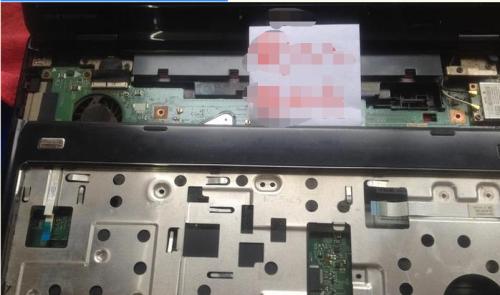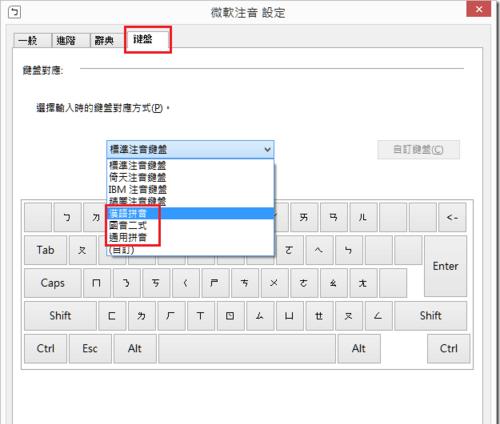随着时间的推移,笔记本电脑往往会变得越来越慢,运行不稳定,甚至出现故障。这是因为积累了大量的垃圾文件、缓存数据以及不必要的应用程序。为了让您的笔记本电脑保持良好的状态,本文将介绍一些简单而有效的方法来清理您的电脑,让它焕然一新。
一、清理桌面垃圾
在桌面上积累的大量无用文件和图标会影响电脑的运行速度和效率。打开您的桌面文件夹,删除那些您不再需要的文件和图标,保持桌面整洁。
二、清理临时文件夹
临时文件夹中存储了大量被应用程序使用后就不再需要的临时文件。打开文件资源管理器,输入"%temp%"进入临时文件夹,并将其内容删除,释放磁盘空间。
三、卸载不必要的应用程序
打开控制面板,点击“程序和功能”,选择您不再需要的应用程序并进行卸载。这样可以减轻电脑的负担,并释放磁盘空间。
四、清理浏览器缓存
浏览器缓存会占用大量磁盘空间,并且会导致浏览器运行缓慢。打开浏览器设置,清除浏览器缓存,同时删除浏览记录和Cookie等数据,提高浏览器的运行速度。
五、清理注册表
注册表是电脑中存储配置和设置信息的地方,但随着时间的推移,注册表中可能会堆积大量无效或错误的项。使用注册表清理工具来扫描并修复注册表中的问题,提高电脑性能。
六、优化启动项
系统启动时会加载大量的应用程序和服务,这些会拖慢电脑的启动速度。通过打开任务管理器,禁用不必要的启动项来优化系统启动速度。
七、清理硬盘空间
使用磁盘清理工具来清理硬盘上的垃圾文件和临时文件夹,释放更多的磁盘空间。同时,可以定期清理回收站,彻底删除文件,避免占用过多的磁盘空间。
八、整理文件夹和分区
将文件整理到合适的文件夹和分区中可以提高电脑的文件读取速度。根据文件类型和用途,将文件整理到相关的文件夹中,并对分区进行整理和优化。
九、清理键盘和屏幕
键盘和屏幕上会积累大量的灰尘和污垢,这不仅影响使用体验,还会影响电脑的散热效果。使用专用的清洁剂和柔软的布料来清洁键盘和屏幕,保持其清洁和良好的工作状态。
十、清理散热器和风扇
散热器和风扇是电脑内部散热的关键组件,但它们很容易被灰尘和毛发堵塞。定期清理散热器和风扇,确保它们能够正常运转,提高电脑的散热效果。
十一、更新驱动程序
驱动程序是电脑硬件与操作系统之间的桥梁,更新驱动程序可以提升电脑的稳定性和性能。打开设备管理器,检查并更新过时的驱动程序,以保持电脑的正常运行。
十二、杀毒软件全盘扫描
恶意软件和病毒会严重损害电脑的安全和性能。定期使用可靠的杀毒软件对整个电脑进行全盘扫描,查杀潜在的威胁。
十三、清理内存
内存泄漏会导致电脑运行缓慢和崩溃。使用任务管理器或专业的内存清理工具来释放占用过多内存的应用程序,提高电脑的运行速度。
十四、备份重要文件
在进行任何清理操作之前,请确保备份您重要的文件和数据。这样即使出现意外情况,您也不会因此丢失重要的文件。
十五、定期维护清理
笔记本电脑需要定期维护和清理,以保持其最佳状态。制定一个定期的清理计划,并坚持执行,这样可以有效地延长电脑的使用寿命。
通过以上15个简单而有效的笔记本电脑清理方法,我们可以轻松地清理电脑,提高其性能和稳定性。只要我们坚持定期清理和维护,就可以让我们的电脑焕然一新,为我们的工作和娱乐带来更好的体验。